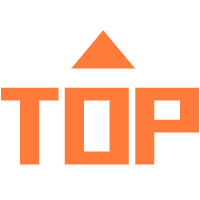核心问题:Outlook如何设置联系人分组
相信很多朋友对于outlook2007联系人分组,outlook中怎么把联系人分成一个组等问题有很多不懂的地方,今天小编就来谈谈关于Outloo如何k设置联系人分组,Outlook联系人分组设置教程。
outlook软件用的久了里面就会有很多的联系人,如果不分类可能会出现发错邮件的问题,但是很多的新手用户可能不会进行分组,为此我们带来了教程帮助大家,下面就看看outlook怎么设置联系人分组吧。
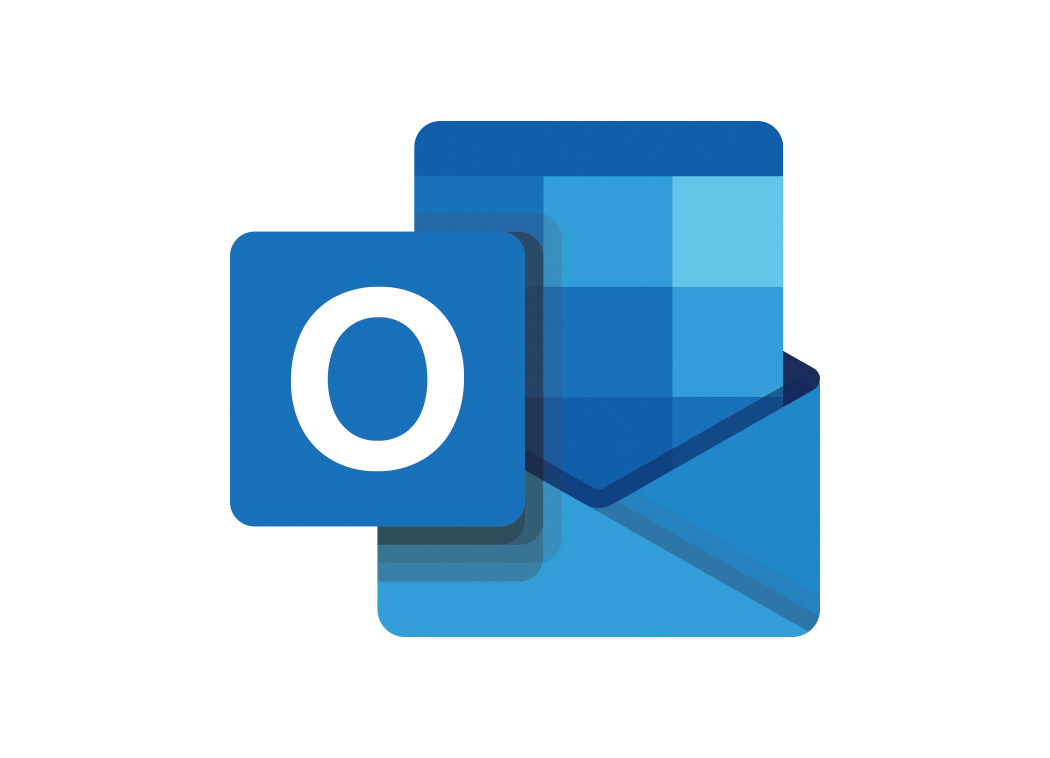
outlook怎么设置联系人分组:
1、首先进入outlook邮箱,然后点击下面的“联系人”。
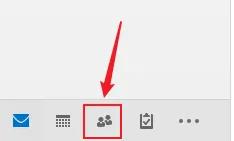
2、之后去点击左上角菜单中的“新建联系人组”。
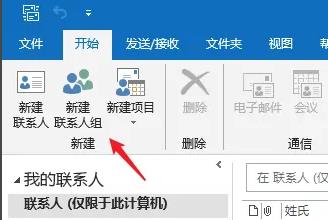
3、在名称中自定义一个联系组。
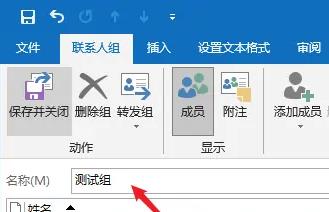
4、然后点击“添加成员”即可加入联系人。
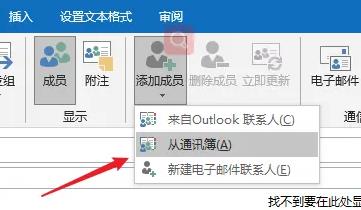
5、打开窗口之后,按住“ctrl+shift”可以选择要加入的联系人。
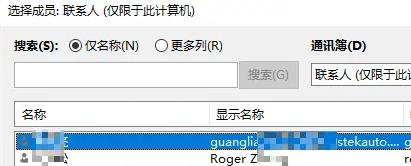
6、之后再去点击“成员”选择“确定”。
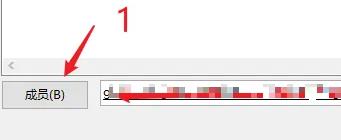
7、全部搞定了点击左上角的“保存并关闭”即可。
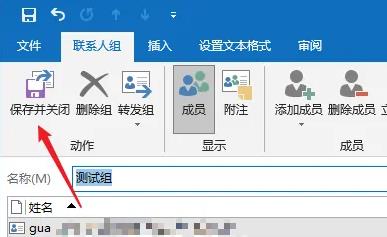
关于outlook2007联系人分组[outlook中怎么把联系人分成一个组]相关问题的解答本站富江小编就为大家介绍到这里。如需了解其他问题,请持续关注9527软件教程栏目。